如何设置在Word2010文档中双面的打印机时在纸张正面
发布时间:2016-12-23 来源:查字典编辑
摘要:在Word2010文档中,用户可以通过设置实现当使用支持双面打印的打印机时在纸张正面打印当前Word文档,操作步骤如下所述:第1步,打开Wo...
在Word2010文档中,用户可以通过设置实现当使用支持双面打印的打印机时在纸张正面打印当前Word文档,操作步骤如下所述:
第1步,打开Word2010文档窗口,依次单击“文件”→“选项”命令,如图2011121903所示。
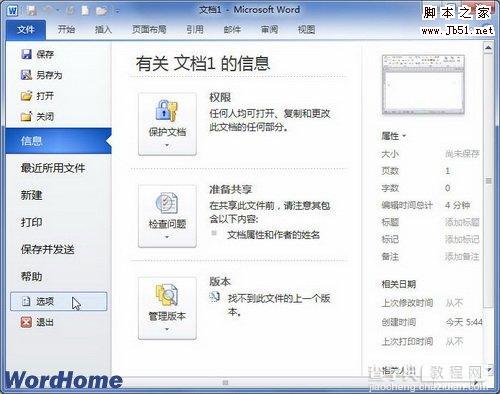
图2011121903单击“选项”命令 第2步,打开“Word选项”对话框,切换到“高级”选项卡。在“打印”区域选中“打印在双面打印纸张的正面”复选框,并单击“确定”按钮,如图2011121904所示。
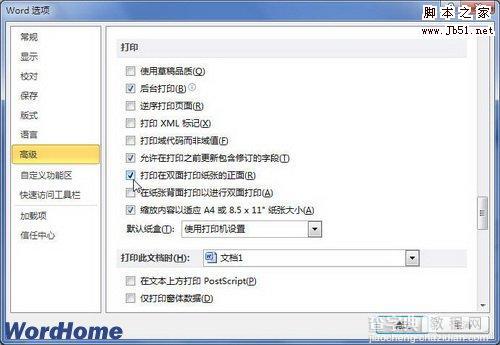
图2011121904选中“打印在双面打印纸张的正面”复选框


